Einführung:
Wenn MYSQL mit Ihrem Server konfiguriert ist, gewährt es standardmäßig Zugriff auf alle IPs, die sich auf den Server beziehen. Wenn Sie nur Zugriff auf eine bestimmte IP gewähren und den Zugriff der restlichen IPs sperren möchten, müssen Sie auf die IPtables zugreifen und diese wie unten beschrieben konfigurieren:
Befolgen Sie die unten aufgeführten Schritte, um auf die Iptables Ihres Servers zuzugreifen:
(1) Greifen Sie auf die Iptables zu:
(i) Terminal öffnen
(ii) Greifen Sie über SSH auf Ihren Server zu.
(iii) Geben Sie den folgenden Befehl ein:
vim /etc/sysconfig/iptables
Sobald Sie den Befehl eingeben, werden die Iptables Ihres Servers angezeigt.
Die IP-Tabelle sieht ähnlich aus wie im folgenden Bild:
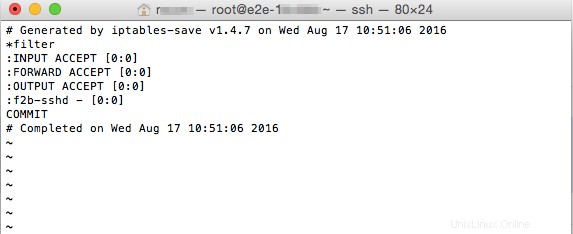
(2) Iptables konfigurieren:
Der nächste Schritt besteht darin, die Informationen zum Erreichen des Ziels hinzuzufügen.
Bearbeiten Sie die Iptables wie unten beschrieben:
(i) Drücken Sie „i“, um den Bearbeitungsmodus einzuschalten.
(ii) Fügen Sie die folgenden Informationen in den Iptables hinzu:
-A INPUT -p tcp 192.xxx.45.x --dport 3306 -j ACCEPT -A INPUT -p tcp 192.xxx.45.x --dport 3306 -j DROP
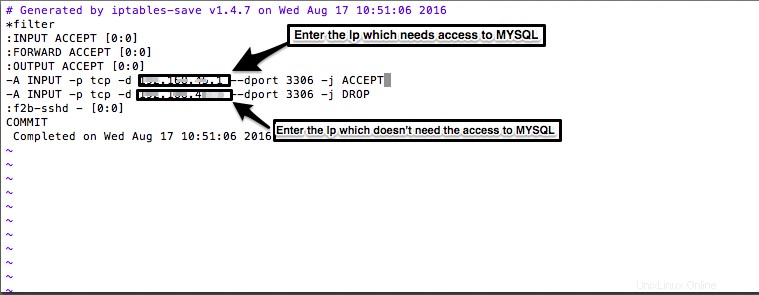 Geben Sie die IPs wie im obigen Bild angewiesen ein.
Geben Sie die IPs wie im obigen Bild angewiesen ein.
(iii) Überprüfen Sie, ob Sie den Befehl und die IPs richtig eingegeben haben und drücken Sie dann Esc .
(iv) Geben Sie zum Speichern :wq! ein und drücken Sie die Eingabetaste, wodurch die vorgenommenen Änderungen gespeichert werden.
(3) Starten Sie die Iptables neu:
Starten Sie die Iptables neu, indem Sie den folgenden Befehl im Terminal eingeben, damit die Änderungen wirksam werden:
/etc/init.d/iptables restart
(4) MYSQL-Konfiguration:
Nach dem Neustart der Iptables sollten Sie nun den Zugriff über das MYSQL-Portal gewähren.
Geben Sie den folgenden Befehl ein, um auf MYSQL zuzugreifen:
mysql -u root -p
Sie werden nach dem MYSQL-Passwort gefragt.
Geben Sie das Passwort ein und geben Sie den unten genannten Befehl ein:
mysql> use mysql
Geben Sie dann den folgenden Befehl ein
mysql> GRANT ALL PRIVILEGES ON *.* TO 'USERNAME'@'1.2.3.4' IDENTIFIED BY 'PASSWORD' WITH GRANT OPTION;
Geben Sie anstelle von 1.2.3.4 die IP-Adresse ein, der Sie Zugriff auf MYSQL gewähren möchten, und ersetzen Sie im obigen Beispiel den Benutzernamen und das Kennwort durch Ihren tatsächlichen Benutzernamen und Ihr Kennwort.
Drücken Sie die Eingabetaste.
Auf dem Bildschirm erscheint eine Eingabeaufforderung, die besagt, dass eine Zeile geändert wurde.
Greifen Sie als Nächstes auf die Flush-Berechtigungen zu, indem Sie den folgenden Befehl eingeben:
mysql> Flush Privileges;
Führen Sie abschließend den Testverbindungsbefehl aus.